随着科技的日新月异,电脑硬件的升级换代已成为常态。当我们为电脑装上新的硬盘时,为了更高效地管理和使用这块硬盘,对其进行合理的分区就显得尤为重要。本文将详细介绍两种常见的分区方法,帮助大家轻松完成新硬盘的分区工作。

一、使用Windows系统内置工具进行分区
Windows系统内置了强大的磁盘管理工具,可以帮助我们轻松完成硬盘的分区操作。具体步骤如下:
1.准备工作:首先,确保新硬盘已经正确安装在电脑中,并且电脑已经启动进入Windows系统。
2.打开磁盘管理工具:按下Win+R键,输入"diskmgmt.msc"并回车,即可打开磁盘管理工具。
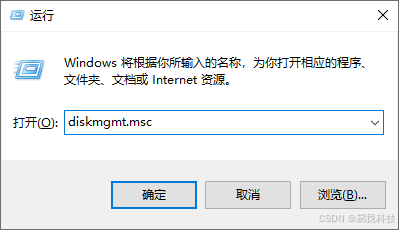
3.找到新硬盘:在磁盘管理工具中,找到新安装的硬盘,它通常会显示为未分配的空间。
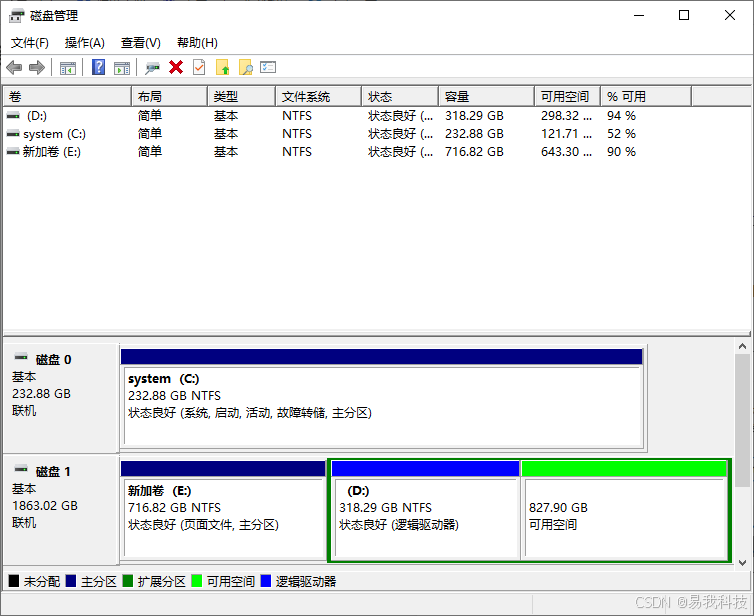
4.创建新分区:右键点击未分配的空间,选择"新建简单卷"。接下来,按照向导的提示,设置分区的大小、驱动器号等参数。在设置过程中,可以根据自己的需求选择默认的文件系统为NTFS,并决定是否启用快速格式化。
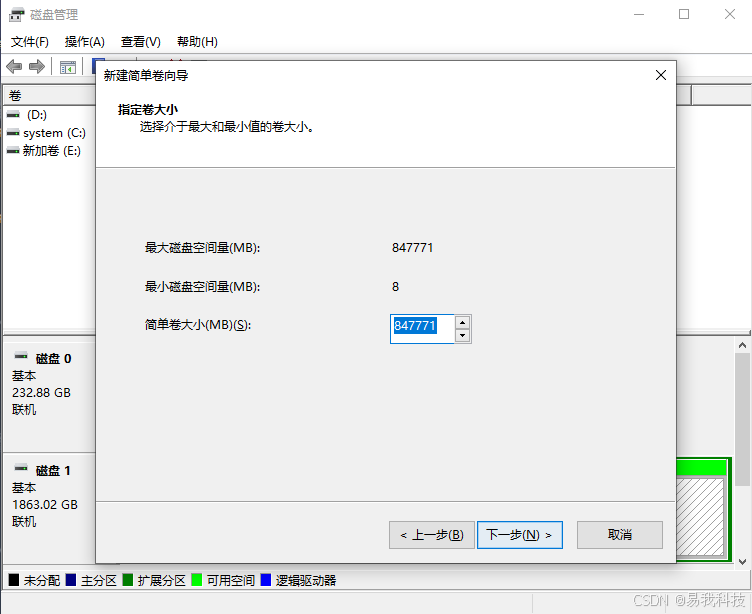
5.完成分区:重复上述步骤,可以根据需要创建多个分区。完成分区后,新的分区将出现在文件资源管理器中,可以像使用其他磁盘一样进行文件存储和管理。
二、使用第三方分区软件进行分区
除了Windows系统内置的磁盘管理工具外,还有许多优秀的第三方分区软件可供选择,这些软件通常提供了更为丰富的功能和更灵活的操作方式。
这里小编就以易我分区大师为例,来为大家演示一下电脑装新硬盘怎么分区:
步骤1.选择未分配空间。
在易我分区大师(EaseUS Partition Master Professional)中选中磁盘上的未分配空间,在右侧功能列表中选择【创建】。
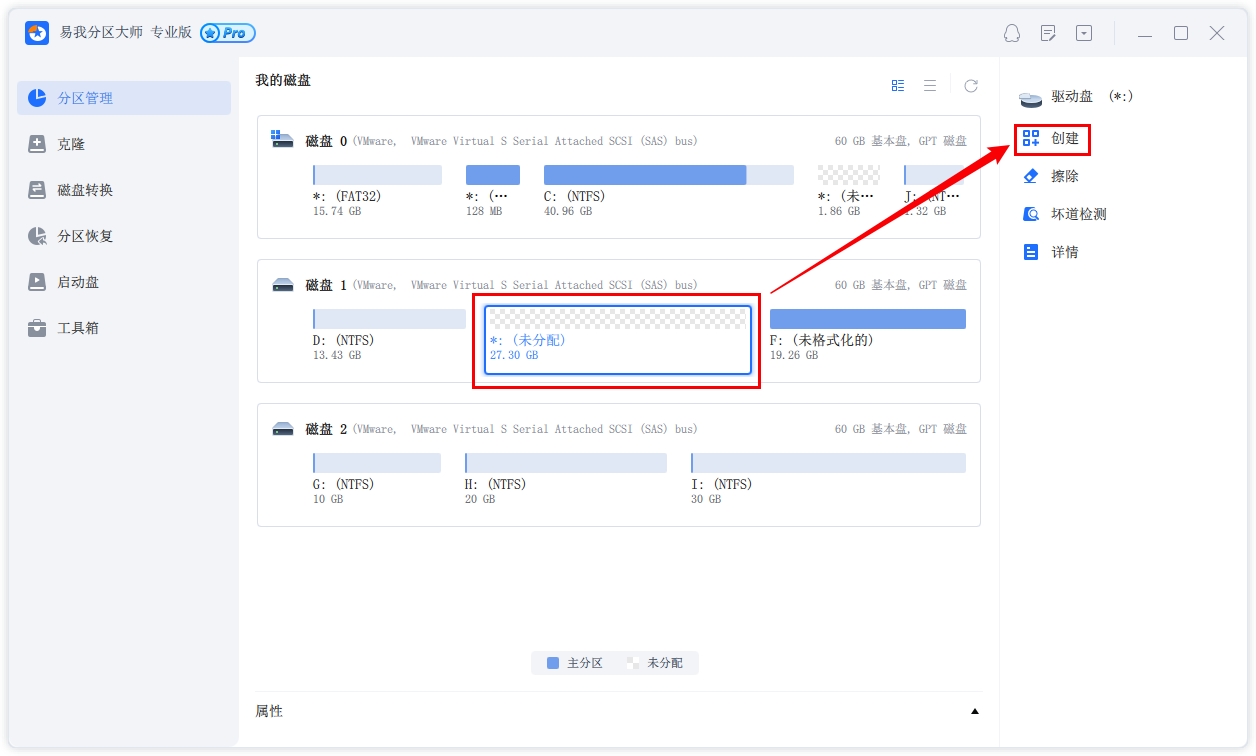
步骤2.创建分区。
在弹出的【创建】窗口中,设置"分区大小"、"盘符"、"文件系统"和"分区类型"等信息。设置完成之后,点击【确定】。
注意:该操作不会立即执行,而是会先被列入待执行操作列表。
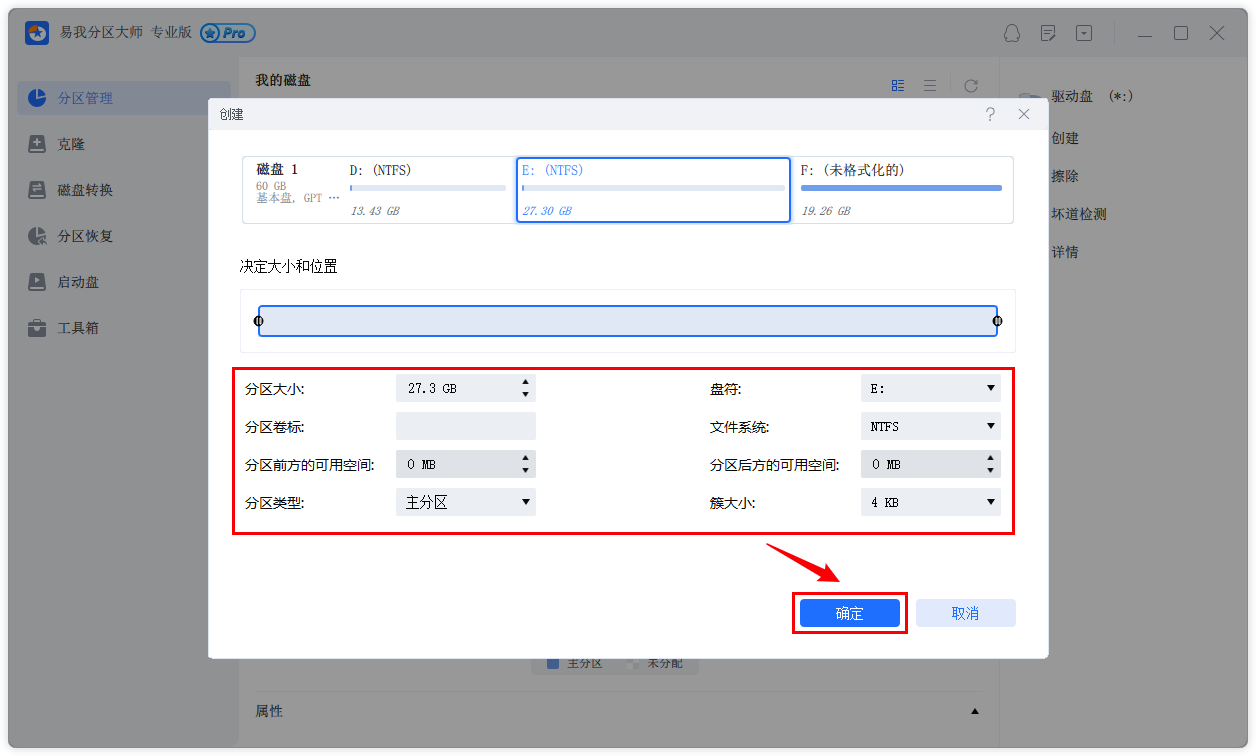
步骤3.执行操作。
确定要执行操作时,点击软件右下角的【执行1个任务】进入待操作项页面,选择【应用】以执行该项操作。
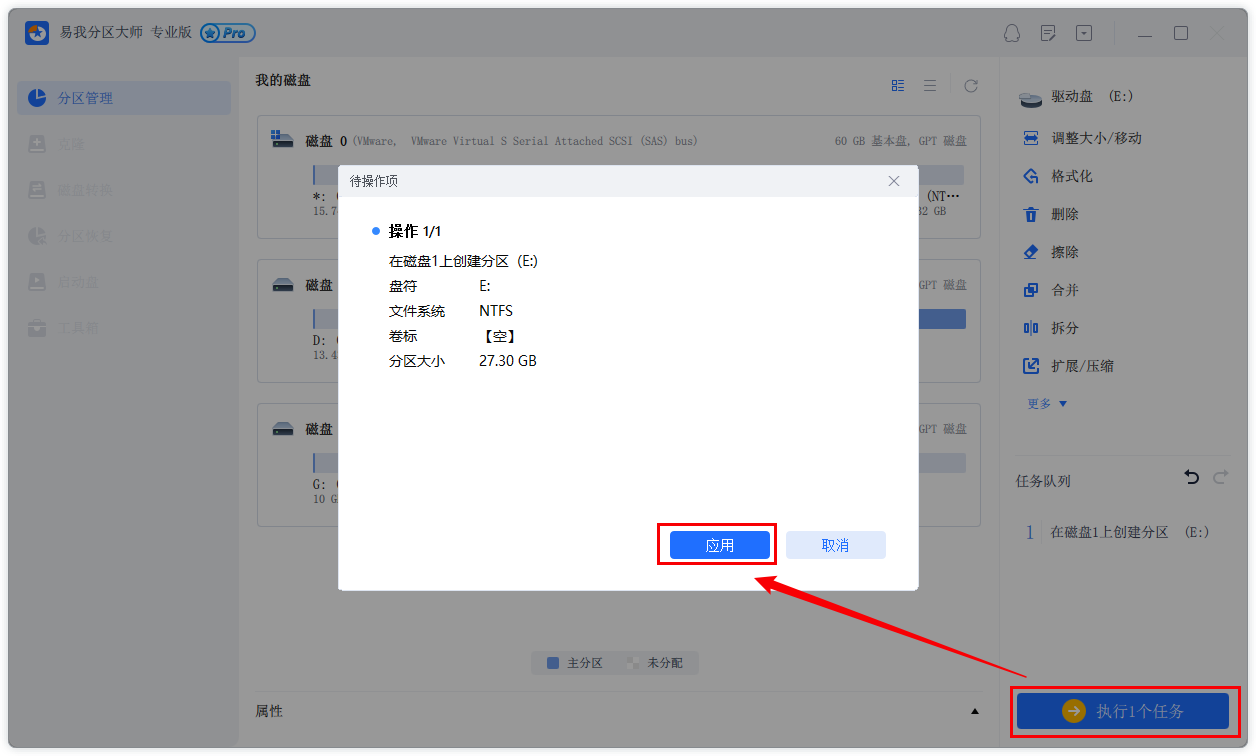
三、注意事项:
无论使用哪种方法进行分区操作,都需要注意以下几点:
1.备份数据:虽然新的硬盘上可能还没有存储重要数据,但为了避免意外情况导致数据丢失,建议在操作前备份电脑中的其他重要数据。
2.谨慎操作:分区操作涉及到硬盘的底层结构,因此需要谨慎操作。在操作过程中,务必按照提示进行,避免误操作导致数据丢失或硬盘损坏。
3.选择合适的分区方案:根据自己的实际需求选择合适的分区方案。例如,可以将系统文件和常用程序安装在C盘,而将其他数据和文件存储在其他分区,以便更好地管理和维护电脑。

四、总结
电脑装新硬盘怎么分区,以上就是全部分享了。总之,电脑装新硬盘后进行分区是一个重要且必要的步骤。通过合理的分区规划,我们可以更好地管理和保护数据,提高电脑的使用效率。在进行分区操作时,务必选择合适的工具、遵循正确的步骤,并注意备份数据和谨慎操作。